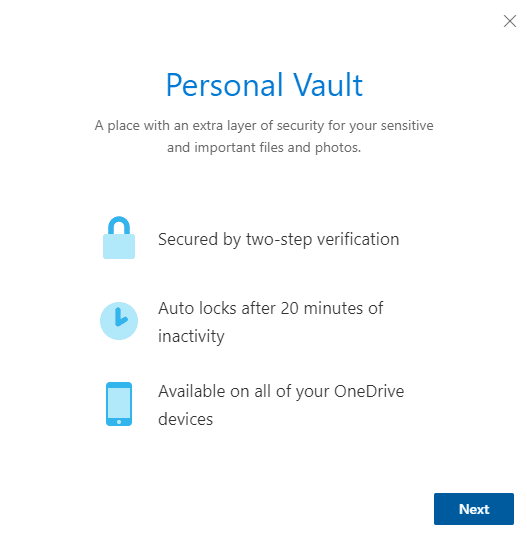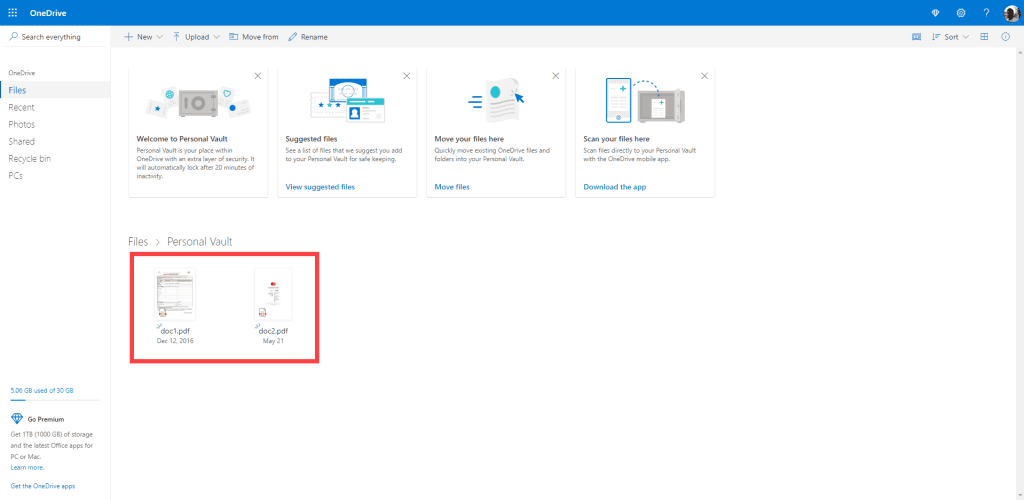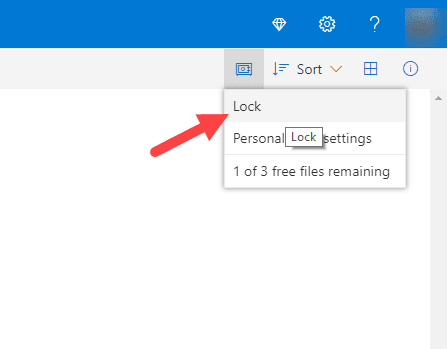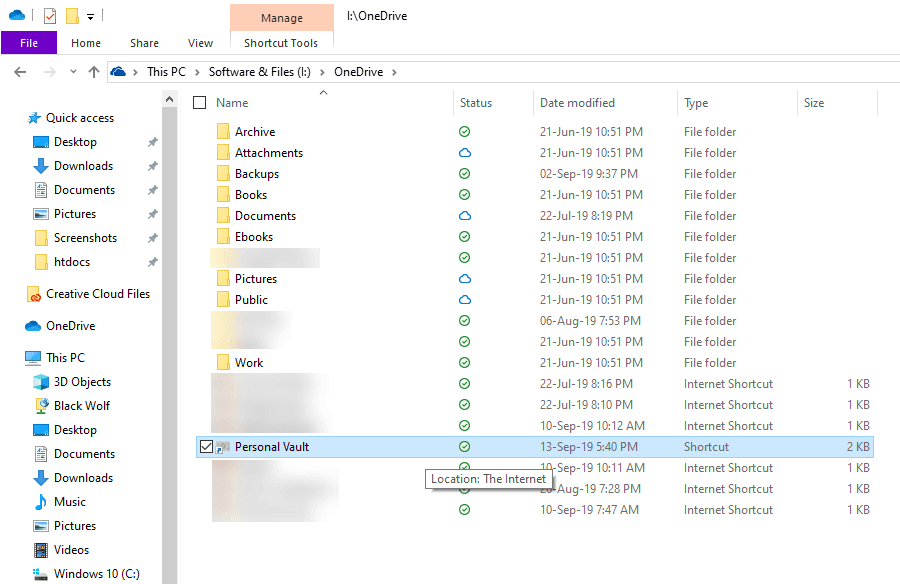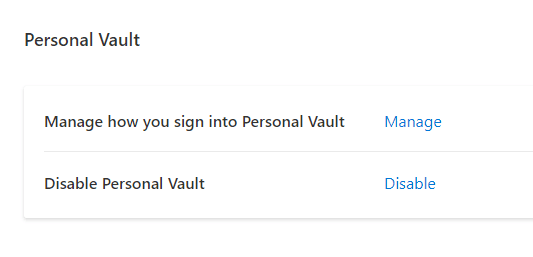Kişisel ve hassas dosyalarınızı daha iyi korumak için Microsoft, OneDrive’da Kişisel Kasası adı verilen yeni bir özellik ekledi. OneDirve’deki Kişisel Kasayı etkinleştirmek ve ayarlamak için bu adımları izleyin.
OneDrive kişisel kasa nedir?
OneDrive kişisel kasası, OneDrive hesabınızın içindeki özel bir klasördür ve ekstra güvenlik ve şifreleme ile korunur. Kasa, hassas belgelerinizi ve diğer dosyalarınızı saklamak için kullanılabilir. Kişisel kasa, OTP, parmak izi, PIN, yüz tanıma vb. İkinci bir kimlik doğrulama işlemini kullanarak ekstra bir güvenlik katmanı ekler.
Kişisel kasayı oluşturduktan sonra, her açtığınızda, OneDrive’da oturum açmış olsanız bile, ek bir doğrulama adımla kendinizi tanımlamanız gerekir.
Kişisel kasa OneDrive’daki herhangi bir klasör gibi olduğundan, ek güvenlik olsa da, Windows 10, Android uygulaması ve iOS uygulamasıyla senkronize edilebilir. Tahmin edebileceğiniz gibi, bu özellikle masaüstü kullanıcıları için kullanışlıdır. Parola korumalı klasöre kaydetmeden veya bir klasörü gizlemeden dosyalarınızı saklayabileceğiniz korumalı ve şifreli bir klasöre anında erişebileceksiniz . Tek bir tıklama ile, dosyalar meraklı gözlerden uzak tutabilirsiniz.
OneDrive kişisel kasa nasıl kurulur?
Kişisel kasayı ayarlamak oldukça basittir. Kısa sürede sahip olacağınız adımları izleyin.
Önce, OneDrive hesabınıza giriş yapın. “Kişisel Kasa” adında yeni bir klasör göreceksiniz. Üzerine çift tıklayın. Kişisel Kasa klasörünü göremiyorsanız, bu özellik size aktarılmadığı anlamına gelir. Microsoft özelliği bölgesel olarak etkinleştiriyor. Böylece, er ya da geç ona erişebileceksiniz.
Bir açılış ekranı göreceksiniz. Devam etmek için “İleri” düğmesine tıklayın.
Kendinizi doğrulamanız istenir. “Doğrula” düğmesine tıklayın ve kendinizi doğrulayın.
İşte bu. Kişisel Kasaya erişebileceksiniz. Herhangi bir OneDrive klasörü gibi dosya yükleyebilirsiniz.
Kişisel kasanın sadece 3 dosya ile sınırlı olduğunu unutmayın. Sınırı uzatmak istiyorsanız, Office 365’e abone olmanız gerekir.
Kişisel kasayı kullandıktan sonra, sağ üst köşede görünen “kasa” simgesine tıklayın ve ardından “Kilitle” seçeneğini seçin. Bu kadar. Dosyalarınız güvende ve güvende.
Daha önce de söylediğim gibi kişisel kasa, cihazınızla da senkronize edilir. Örneğin, Windows 10’da OneDrive klasörünü açarsanız, Kişisel Kasayı göreceksiniz.
Üzerine çift tıklayın, kimliğinizi doğrulayın ve kasaya erişebileceksiniz. Aynı adımlar Android ve iOS uygulamaları için de geçerlidir. Kilit açıldıktan sonra, normal OneDrive klasörlerindeki gibi ekleyebilir, kaldırabilir veya değiştirebilirsiniz.
20 dakika kullanılmadığında klasör otomatik olarak kilitlenir. Alternatif olarak, kasayı sağ tıklayıp “Kişisel Kasayı Kilitle” seçeneğini seçerek kilitleyebilirsiniz.
Kişisel Kasayı devre dışı bırakmak istiyorsanız, OneDrive web sitesinden yapabilirsiniz. Kişisel kasayı devre dışı bırakmadan önce içindeki dosyaları taşıyın. Ardından, Kasa simgesine tıklayın, “Kişisel Kasa Ayarları” nı seçin ve ardından “Devre Dışı Bırak” bağlantısına tıklayın.
Hepsi bu kadar. OneDrive’da kişisel kasayı ayarlamak ve erişmek çok kolaydır. Bu özellik ücretsiz kullanıcılarla sınırlı olsa da, OneDrive için oldukça düzenli bir eklenti.
Umarım yardımcı olabilmişimdir.